Win10电脑怎么设自动获得ip?Win10系统设置自动获取ip地址的方法!
时间:2017-04-06 来源:互联网 浏览量:
win10电脑怎么设自动获得ip?由于Win10系统界面发生了一些变化,导致刚接触使用Win10的用户不动该如何设置。在本文中系统粉小编教大家在win10系统中设置自动获得ip的方法!
Win10系统设置自动获取ip地址的方法:
1、在开始菜单上单击鼠标右键,或直接按下【Win+X】组合键打开超级菜单 ,点击【网络连接】;
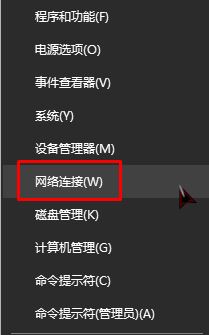
2、在【以太网】(无线的话则选择Wlna)单击右键,选择【属性】;
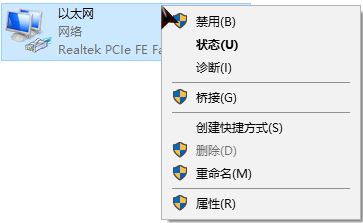
3、在下面双击打开“internet 协议版本 4(TCP/IPv4)”;
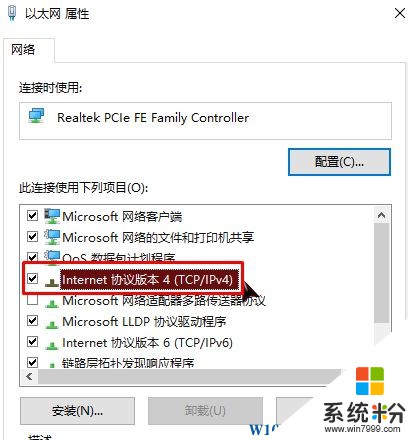
4、点击【自动获得 ip 地址】,然后点击【自动获得 DNS 服务器】 点击【确定】-【确定】即可完成设置。
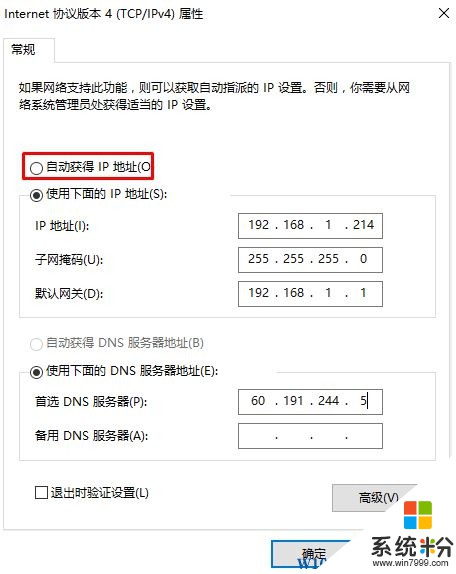
以上就是系统粉小编分享的Win10系统设置自动获取ip地址的方法!
Win10系统设置自动获取ip地址的方法:
1、在开始菜单上单击鼠标右键,或直接按下【Win+X】组合键打开超级菜单 ,点击【网络连接】;
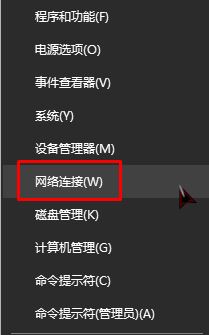
2、在【以太网】(无线的话则选择Wlna)单击右键,选择【属性】;
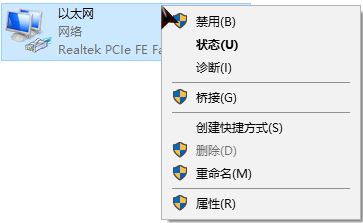
3、在下面双击打开“internet 协议版本 4(TCP/IPv4)”;
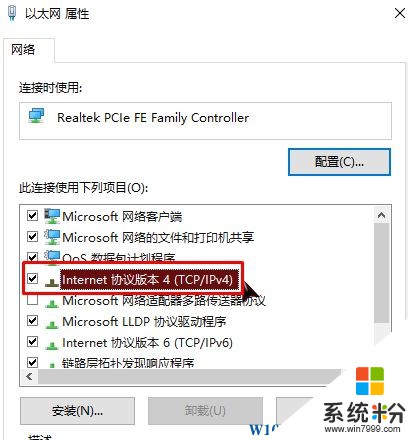
4、点击【自动获得 ip 地址】,然后点击【自动获得 DNS 服务器】 点击【确定】-【确定】即可完成设置。
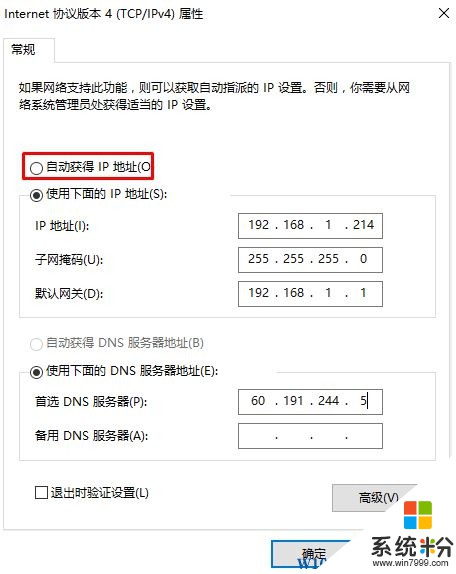
以上就是系统粉小编分享的Win10系统设置自动获取ip地址的方法!
我要分享:
相关教程
- ·如何设置自动获取ip地址上网 win10自动获取IP地址设置方法
- ·Win10系统怎么查看获取本机的IP地址?
- ·Win10 IP地址怎么设置?Win10设置IP地址的方法
- ·win10更改ip地址怎么设置,win10更改ip地址的方法
- ·电脑怎么换ip地址 win10 Windows10如何修改IP地址设置
- ·win10电脑自动关机怎么设置|win10系统设置自动关机的方法
- ·桌面文件放在d盘 Win10系统电脑怎么将所有桌面文件都保存到D盘
- ·管理员账户怎么登陆 Win10系统如何登录管理员账户
- ·电脑盖上后黑屏不能唤醒怎么办 win10黑屏睡眠后无法唤醒怎么办
- ·电脑上如何查看显卡配置 win10怎么查看电脑显卡配置
win10系统教程推荐
- 1 电脑快捷搜索键是哪个 win10搜索功能的快捷键是什么
- 2 win10系统老是卡死 win10电脑突然卡死怎么办
- 3 w10怎么进入bios界面快捷键 开机按什么键可以进入win10的bios
- 4电脑桌面图标变大怎么恢复正常 WIN10桌面图标突然变大了怎么办
- 5电脑简繁体转换快捷键 Win10自带输入法简繁体切换快捷键修改方法
- 6电脑怎么修复dns Win10 DNS设置异常怎么修复
- 7windows10激活wifi Win10如何连接wifi上网
- 8windows10儿童模式 Win10电脑的儿童模式设置步骤
- 9电脑定时开关机在哪里取消 win10怎么取消定时关机
- 10可以放在电脑桌面的备忘录 win10如何在桌面上放置备忘录
win10系统热门教程
- 1 win10磁盘空间不足怎么办;win10怎么释放系统磁盘空间
- 2 windows10系统开机故障怎么修复|win10系统无法开机怎么办
- 3 win10 itunes下载的固件在哪里?
- 4电脑win10系统DNS地址两种查询方法怎么选择 如何选择电脑win10系统DNS地址两种查询方法
- 5win10电脑wifi被关了怎么办|win10系统wifi网络被关的解决方法
- 6Win7怎么升级Win10?Win7升级Win10的方法!
- 7Windows10怎么使用IE浏览器?Win10下打开IE浏览器的方法
- 8怎样安装微软最新的win10电脑操作系统 安装微软最新的win10电脑操作系统的方法
- 9windows怎么新建桌面 Windows10新建桌面的操作方法
- 10请问怎么取消win10锁屏密码 求指导取消win10锁屏密码
最新win10教程
- 1 桌面文件放在d盘 Win10系统电脑怎么将所有桌面文件都保存到D盘
- 2 管理员账户怎么登陆 Win10系统如何登录管理员账户
- 3 电脑盖上后黑屏不能唤醒怎么办 win10黑屏睡眠后无法唤醒怎么办
- 4电脑上如何查看显卡配置 win10怎么查看电脑显卡配置
- 5电脑的网络在哪里打开 Win10网络发现设置在哪里
- 6怎么卸载电脑上的五笔输入法 Win10怎么关闭五笔输入法
- 7苹果笔记本做了win10系统,怎样恢复原系统 苹果电脑装了windows系统怎么办
- 8电脑快捷搜索键是哪个 win10搜索功能的快捷键是什么
- 9win10 锁屏 壁纸 win10锁屏壁纸设置技巧
- 10win10系统老是卡死 win10电脑突然卡死怎么办
